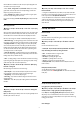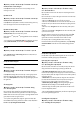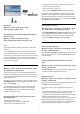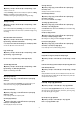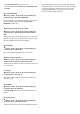User manual
Natural Motion sẽ khiến cho tất cả mọi chuyển động đều trở
nên mềm mại và uyển chuyển.
• Chọn Tối đa, Trung bình hoặc Tối thiểu để đặt các mức độ
giảm khác nhau cho độ nhòe của chuyển động, có thể nhìn
thấy trong các bộ phim trên TV.
• Chọn Tối thiểu hoặc Tắt khi xuất hiện nhiễu trong lúc phát
hình ảnh chuyển động trên màn hình.
Lưu ý: Chỉ khả dụng khi Kiểu chuyển động được đặt thành Cá
nhân.
Định dạng hình ảnh
(Home) > Cài đặt > Tất cả cài đặt >
Hình ảnh > Định dạng
hình ảnh
Nếu hình ảnh không lấp đầy toàn bộ màn hình, nếu thanh màu
đen hiển thị ở phía trên hoặc phía dưới hay ở cả hai bên, bạn
có thể điều chỉnh hình ảnh để hoàn toàn lấp đầy màn hình.
Để chọn một trong các cài đặt cơ bản để lấp đầy màn hình…
• Màn hình rộng – tự động phóng to hình ảnh thành toàn màn
hình 16:9. Tỷ lệ khung hình nội dung hình ảnh có thể thay đổi.
• Lấp đầy màn hình – tự động phóng to hình ảnh để lấp đầy
màn hình. Bóp méo hình ảnh nhỏ nhất, phụ đề vẫn hiển thị.
Không thích hợp với đầu vào PC. Một số định dạng hình ảnh
cực lớn có thể vẫn hiển thị thanh màu đen. Tỷ lệ khung hình
nội dung hình ảnh có thể thay đổi.
• Vừa với màn hình – tự động phóng to hình ảnh để lấp đầy
màn hình mà không bị biến dạng. Có thể thấy thanh màu đen.
Không được hỗ trợ với đầu vào PC.
• Gốc – tự động phóng to hình ảnh để vừa với màn hình bằng
tỷ lệ khung hình gốc. Một phần của nội dung sẽ bị mất nhưng
phần mất này là rất nhỏ và khó phát hiện.
(Home) > Cài đặt > Tất cả cài đặt > Hình ảnh > Định dạng
hình ảnh > Nâng cao
Để định dạng hình ảnh theo cách thủ công…
• Dịch chuyển – chọn mũi tên để dịch chuyển hình ảnh. Bạn
chỉ có thể dịch chuyển hình ảnh khi nó được phóng to.
• Thu/phóng – chọn mũi tên để phóng to.
• Kéo căng – chọn mũi tên để kéo căng hình ảnh theo chiều
ngang hoặc dọc.
• Hoàn tác – chọn để quay lại định dạng hình ảnh mà bạn đã
bắt đầu.
Thông báo Dolby Vision
(Home) > Cài đặt > Tất cả cài đặt > Hình ảnh > Thông báo
Dolby Vision
Bật hoặc Tắt Thông báo Dolby Vision khi nội dung Dolby Vision
bắt đầu phát trên TV của bạn.
Cài đặt hình ảnh nhanh
(Home) > Cài đặt > Tất cả cài đặt >
Hình ảnh >
Cài đặt
hình ảnh nhanh
• Trong lần cài đặt đầu tiên, bạn đã thực hiện một số cài đặt
hình ảnh trong vài bước đơn giản. Bạn có thể thực hiện lại các
bước này với menu Cài đặt hình ảnh nhanh.
• Chọn cài đặt hình ảnh bạn thích và đi đến cài đặt tiếp theo.
• Để làm các bước này, hãy đảm bảo TV có thể chỉnh sang
kênh TV hoặc có thể hiển thị chương trình từ một thiết bị
được kết nối.
Cài đặt âm thanh
Kiêu âm thanh
Chọn kiểu
Để điều chỉnh âm thanh dễ dàng, bạn có thể chọn một kiểu
âm thanh đã cài đặt sẵn.
(Home) > Cài đặt > Tất cả cài đặt > Âm thanh > Kiểu âm
thanh
Có sẵn các kiểu âm thanh sau ...
• Chế độ AI - Chọn Chế độ AI để chuyển đổi kiểu âm thanh
một cách thông minh theo nội dung âm thanh.
• Gốc - Cài đặt âm thanh trung hòa nhất
• Phim - Lý tưởng để xem phim
• Âm nhac - Lý tưởng để nghe nhac
• Tro chơi - Lý tưởng để chơi tro chơi
• Tin tưc - Lý tưởng cho các bài phát biểu
• Chế độ cá nhân - Chọn để điều chỉnh cài đặt âm thanh ưa
thích của bạn
Khôi phục Chế độ cá nhân
1 - Cài đặt kiểu âm thanh cho Chế độ cá nhân.
2 - Nhấn phím màu
Khôi phục kiểu và nhấn OK. Kiểu được
khôi phục.
Cài đặt âm thanh Chế độ cá nhân
Công nghệ xử lý tín hiệu kỹ thuật số
(Home) > Cài đặt > Tất cả cài đặt > Âm thanh > Các cài đặt
chế độ cá nhân > Công nghệ xử lý tín hiệu kỹ thuật số
Chọn Bật hoặc Tự động (Dolby Atmos) để bật Dolby Atmos,
đây là tùy chọn có thể thêm độ cao của âm thanh. Với điều
chỉnh độ cao, âm thanh được đặt và di chuyển chính xác trong
không gian ba chiều.
Clear dialogue
31